目前,谷歌浏览器成为仅次于IE浏览器的第二大主流浏览器。使用WinXP系统的用户,下载好谷歌浏览器,打开确发现是一片空白,没有主页。这样既不美观看着有别扭,那么谷歌浏览器如何设置主页呢?今天,小编就和大家说一下WinXP设置谷歌浏览器主页的方法。
方法如下:
1、打开Google浏览器。
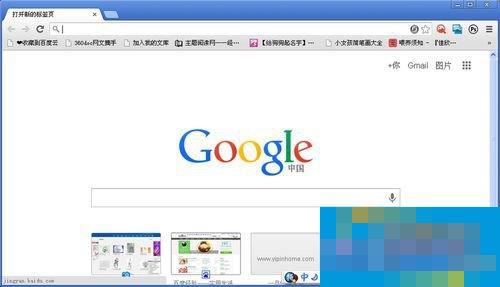
2、点击点右上角的设置图标。
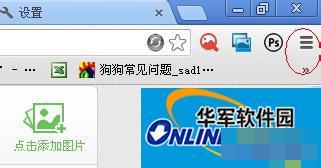
3、打开设置。
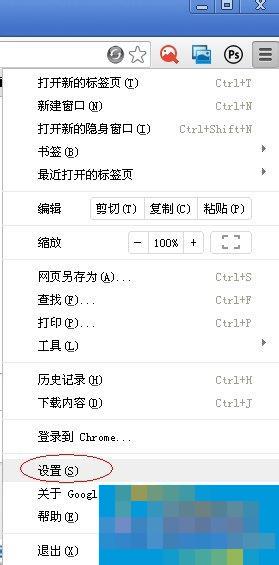
4、再点设置-打开特定网页或一组网页 。
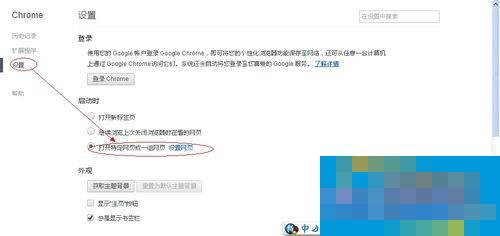
5、这里有个设置网页按钮,又称为启动页。
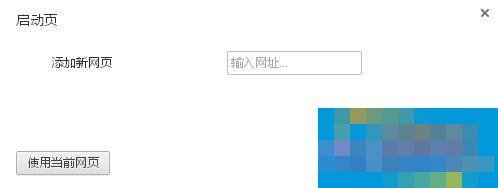
6、我们在添加新网页里添加上网址即可。
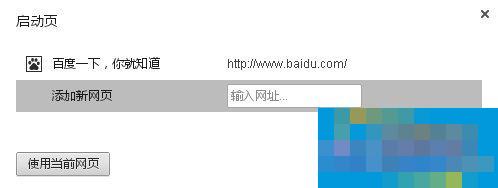
以上也就是WinXP设置谷歌浏览器主页方法的全部内容了。谷歌浏览器简洁、快速的受到用户的一致好评。但就是没有主页,这一点很不好。如还不知道怎么设置谷歌浏览器主页的用户,可以参考上述的方法步骤去操作啊!
- Win10升级20H2后丢失网络怎么办?Win10升级20H2后网络连接失败
- 升级Win11最低配置要求是什么?Windows11最低配置要求介绍
- Word首行缩进2字符怎么设置在哪里?
- 安装Win11出现“The PC must support TPM 2.0”安装失败怎么办?
- Word页眉横线怎么删除?
- Win11预览版什么时候发布?Win11预览版发布时间
- Word页码怎么设置第二页页码为1?
- Word字符间距加宽怎么设置?
- 电脑健康状况显示我这台电脑无法运行Windows11怎么解决?
- Windows insider program member可以更新至Windows11吗?
- Win10玩使命召唤17错误代码887A0005怎么办?
- Word文档一二三级标题设置
- Win10打开文件夹闪退怎么办?Win10 1909文件夹闪退解决办法
- Win10闪退显示outofmemory怎么办?
- Win11要求TPM2.0怎么办 主板怎么开启TPM2.0
- Windows无法访问指定设备路径或文件夹怎么办?
- Win11如何加入预览体验计划?Win11加入预览体验计划的方法
- Win10怎么删除windows.old文件?
- Win10注册表编辑器在哪里怎么打开?
- Win10如何一键修复注册表?
- 什么时候才能购买到预装Windows11系统的电脑?
- Win10以太网未识别网络怎么办?
- Win10电脑怎么查看是否支持TPM?
- Word背景颜色怎么设置永久的护眼颜色?
- Word页脚编辑第几页共几页怎么设置?
- Atheros Bluetooth蓝牙设备驱动
- 蓝光建材云
- Magic Audio Merger
- Marvell 88SE系列91xx/92xx SATA 6G控制器驱动
- Brother兄弟 MFC-5490CN多功能一体机固件工具
- BROTHER兄弟MFC-230C多功能一体机驱动
- 海尔BCD-620WDGF电冰箱使用说明书
- ASUS华硕P7H55-M PLUS主板BIOS
- 博通 57xx系列网络控制芯片驱动
- NVIDIA英伟达GeForce Experience游戏优化软件
- 上古卷轴5重制版夏日连衣裙MOD v3.56
- 模拟人生4渐变色的丝袜MOD v1.0
- 求生之路2吉尔加载界面MOD v2.85
- 英灵神殿纹身包MOD v1.2
- 我的世界简单穿戴背包MOD v3.30
- 模拟人生4小女孩带纽扣的牛仔短裙MOD v1.0
- Subverse3个妹子全部互动姿势全解锁存档 v1.34
- 模拟人生4性感的褶皱短裙MOD v1.0
- 上古卷轴5重制版莉莉安娜预设MOD v1.21
- 上古卷轴5重制版星球大战暗剑武器MOD v1.29
- clickable
- client
- clientele
- client-server
- client state
- cliff
- cliffhanger
- clifftop
- climate
- climate change
- 教师教育哲学/基础理论系列/新视野教师教育丛书
- 商品检验与质量认证(21世纪全国高等院校采购与供应链管理专业系列教材)
- 最新汉语阅读与写作教程(Ⅱ北大版留学生预科汉语教材)/读写教程系列
- 会飞的汽车(附光盘)/中文故事绘丽丽的幻想世界
- 风力机设计理论及方法(风能与动力工程21世纪能源与动力工程类创新型应用人才培养规划教材)
- C语言程序设计(全国高职高专规划教材)/计算机系列
- 飞上天(附光盘)/中文故事绘丽丽的幻想世界
- 重返犯罪现场/神探李昌钰破案实录系列
- 社会工作实务<初级>重点难点归纳及习题详解(含历年真题)/2012年全国社会工作者职业水平考试辅导系列
- 清代四川地区刑事司法制度研究--以巴县司法档案为例
- [BT下载][好团圆][第01-02集][WEB-MKV/0.87G][国语配音/中文字幕][1080P][流媒体][MiniTV]
- [BT下载][妆心记][短剧][第01-10集][WEB-MKV/1.05G][国语配音/中文字幕][1080P][流媒体][MiniTV]
- [BT下载][过去的事][第01-02集][WEB-MKV/4.94G][简繁英字幕][1080P][流媒体][ParkTV]
- [BT下载][海贼王][第713-717集][WEB-MKV/1.61G][中文字幕][4K-2160P][H265][流媒体][ParkTV]
- [BT下载][灵能的挑战][第03集][WEB-MKV/2.57G][国语配音/中文字幕][1080P][流媒体][LelveTV]
- [BT下载][闭嘴吧!高金灿][短剧][第15-16集][WEB-MKV/0.13G][中文字幕][1080P][流媒体][ParkTV]
- [BT下载][闭嘴吧!高金灿][短剧][第15-16集][WEB-MKV/0.25G][中文字幕][4K-2160P][H265][流媒体][ParkTV]
- [BT下载][帐篷外是欧洲5:意大利篇][第02集][WEB-MKV/3.03G][中文字幕][1080P][流媒体][ZeroTV]
- [BT下载][无能之鹰][第03集][WEB-MKV/0.92G][中文字幕][1080P][流媒体][ZeroTV]
- [BT下载][PROJECT 7][第03集][WEB-MKV/3.81G][中文字幕][1080P][流媒体][ZeroTV]